วิธีเพิ่มเพื่อนบน PS5
สิ่งที่ต้องรู้
- แตะปุ่ม PS ของคอนโทรลเลอร์ DualSense เลือก ฐานเกม > ดูเพื่อนทั้งหมด > ค้นหา > พิมพ์ชื่อ > เพิ่มเพื่อน.
- เปลี่ยนการตั้งค่าความเป็นส่วนตัวของคุณใน ผู้ใช้และบัญชี > ความเป็นส่วนตัว เพื่อจำกัดการเข้าถึงจากผู้อื่น
- การเพิ่มเพื่อนทำให้ง่ายต่อการเล่นเกมออนไลน์ด้วยกัน
บทความนี้จะสอนวิธีเพิ่มเพื่อนใน PlayStation 5 รวมถึงวิธีหาเพื่อนใหม่ ลบเพื่อน และเคล็ดลับอื่นๆ
วิธีเพิ่มเพื่อนบน PlayStation 5
การเพิ่มเพื่อนใน PlayStation 5 เป็นเรื่องง่าย และมีเหตุผลดีๆ มากมายที่ควรทำ นี่คือสิ่งที่ต้องทำ
-
เปิด PS5 ของคุณแล้วแตะปุ่ม PS บนคอนโทรลเลอร์ DualSense ของคุณ
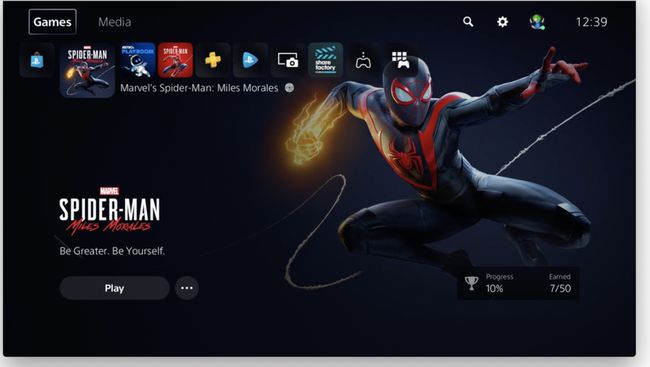
แตะลงเพื่อไปที่เมนูด้านล่าง
-
เลือก ฐานเกม.
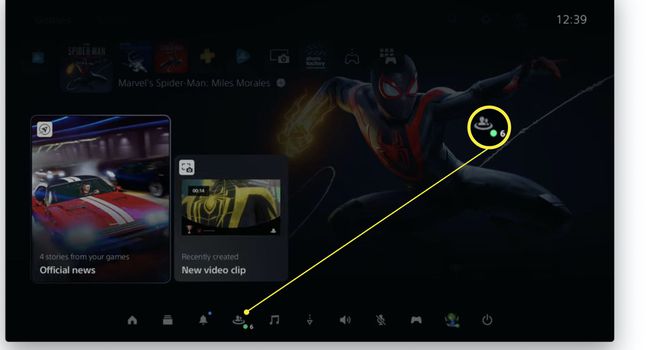
-
เลื่อนลงและเลือก ดูเพื่อนทั้งหมด
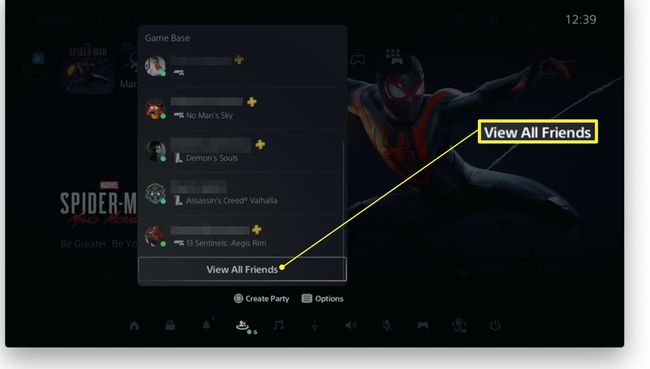
-
เลื่อนไปทางขวาและเลือก ค้นหา.

แตะลงไป ค้นหา สำหรับผู้เล่น
-
พิมพ์ชื่อเพื่อนที่คุณต้องการเพิ่ม
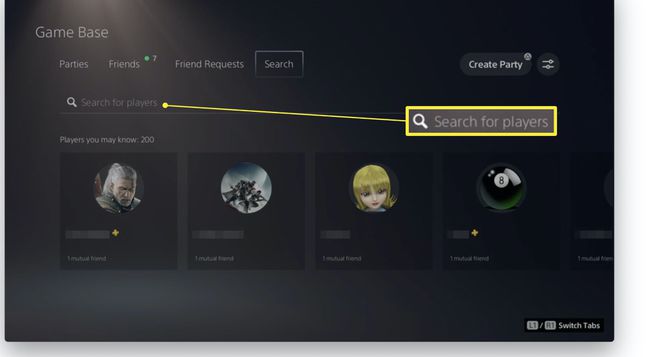
เคล็ดลับ:
คุณยังสามารถเพิ่มเพื่อนผ่านทางส่วนผู้เล่นที่คุณอาจรู้จักซึ่งแสดงรายการเพื่อนที่มีร่วมกัน
-
เลือก เพิ่มเพื่อน เมื่อคุณพบคนที่คุณต้องการเพิ่มแล้ว
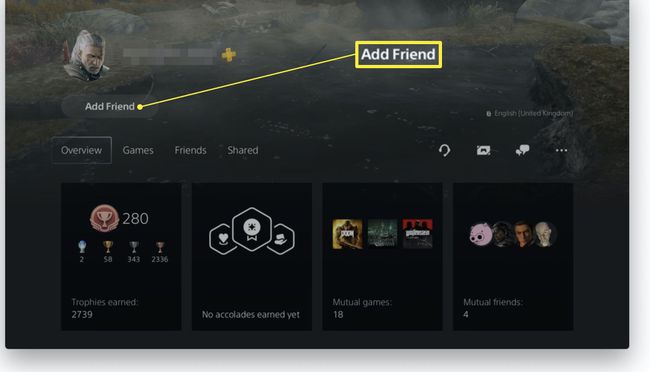
รอให้พวกเขายอมรับคำขอเป็นเพื่อนของคุณ
จะรู้ได้อย่างไรว่ามีคนเพิ่มคุณเป็นเพื่อนใน Playstation 5
สงสัยว่าจะเกิดอะไรขึ้นเมื่อมีคนเพิ่มคุณเป็นเพื่อนใน PlayStation 5? ต่อไปนี้คือภาพรวมโดยย่อของตำแหน่งที่จะค้นหาคำขอเป็นเพื่อน
-
เลือก ฐานเกม.
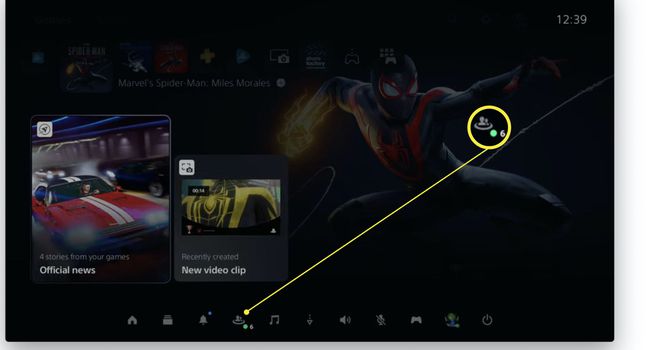
-
เลือก ดูเพื่อนทั้งหมด
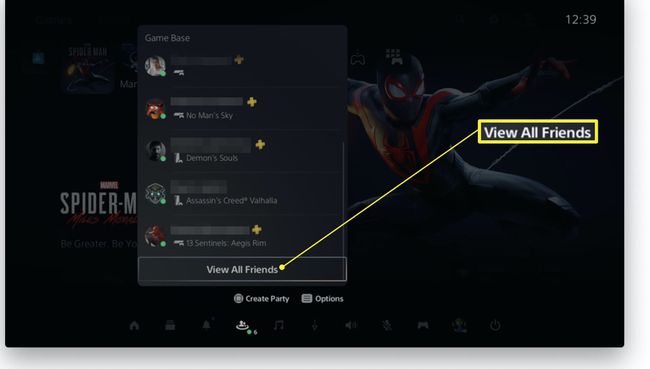
-
เลือก คำขอเป็นเพื่อน.

คำขอใดๆ ที่มีผู้ส่งเพื่อเพิ่มคุณ หรือคำขอที่คุณทำกับบุคคลอื่น จะแสดงที่นี่ เพื่อให้คุณเพิ่มหรือยกเลิกได้
วิธีเปลี่ยนการตั้งค่าความเป็นส่วนตัวของ Playstation 5
มิตรภาพของ PlayStation ไม่จำเป็นต้องเป็นแบบทางเดียวหรือโอ่อ่าเกินไป ต่อไปนี้คือวิธีเปลี่ยนการตั้งค่าความเป็นส่วนตัวเพื่อให้คุณรู้สึกควบคุมได้อยู่เสมอ
บันทึก:
การตั้งค่าเหล่านี้ได้รับการตั้งค่าโดยอัตโนมัติเมื่อคุณตั้งค่า PlayStation 5 เป็นครั้งแรก แต่การทราบวิธีการเปลี่ยนในภายหลังก็มีประโยชน์
-
บน PlayStation 5 ของคุณ คลิก การตั้งค่า.
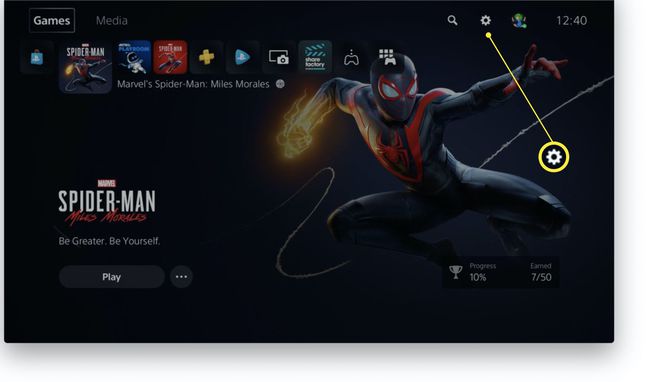
-
คลิก ผู้ใช้และบัญชี
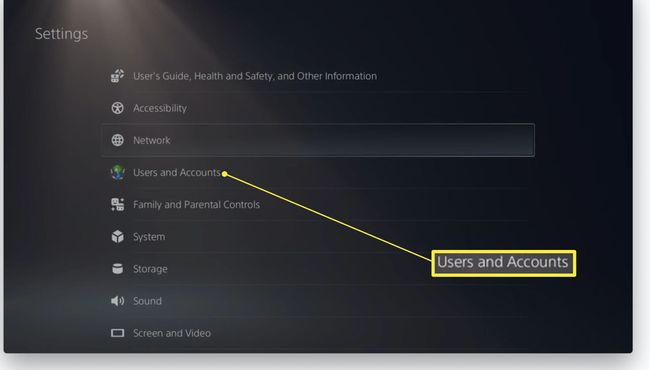
-
คลิก ความเป็นส่วนตัว.

-
คลิก ดูและปรับแต่งการตั้งค่าความเป็นส่วนตัวของคุณ.
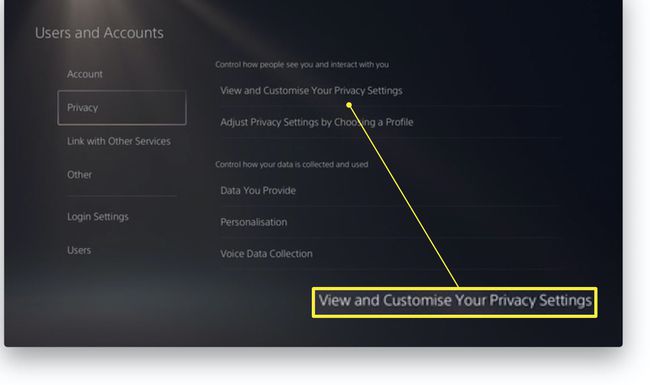
เคล็ดลับ:
วิธีที่เร็วกว่าสามารถเลือกได้ ปรับการตั้งค่าความเป็นส่วนตัวโดยการเลือกโปรไฟล์ ซึ่งให้ตัวเลือกความเป็นส่วนตัวที่กำหนดไว้ล่วงหน้าแก่คุณ
-
เปลี่ยนการตั้งค่าของคุณตามความเป็นส่วนตัวที่คุณต้องการให้กิจกรรมของคุณออนไลน์

เหตุผลในการเพิ่มเพื่อน Playstation
ยังใหม่ต่อการเล่นเกมคอนโซลหรือไม่เคยเล่นมาก่อนอินเทอร์เน็ต? คุณอาจสงสัยว่าทำไมคุณถึงอยากมีเพื่อนใน PlayStation 5 ของคุณ มีเหตุผลดีๆ สองสามข้อว่าทำไม
- คุณจะมีคนเล่นออนไลน์ด้วยเสมอ. เป็นไปได้ที่จะเล่นเกมออนไลน์แบบผู้เล่นหลายคนกับคนแปลกหน้า แต่ไม่เคยสนุกเท่าการเล่นกับเพื่อน ร่วมทีมกับเพื่อนแล้วคุณจะสนุกมากขึ้นและโดยทั่วไปจะประสบความสำเร็จมากขึ้นเช่นกัน
- มีคนคุยด้วย. เป็นเรื่องง่ายที่จะสร้างปาร์ตี้กับเพื่อนบน PlayStation 5 ของคุณและเพียงแค่แชทในขณะที่คุณทั้งคู่เล่นเกมที่แตกต่างกัน เป็นวิธีที่ยอดเยี่ยมในการสังสรรค์จากที่บ้าน
- คุณสามารถรวมความพยายามของคุณ เกมบางเกมนำเสนอความสำเร็จออนไลน์ซึ่งง่ายกว่ามากในการทำงานเป็นทีม การมีกลุ่มเพื่อนที่พร้อมจะร่วมทีมหมายความว่าคุณทำได้ง่ายๆ ทุกเมื่อที่สะดวก
